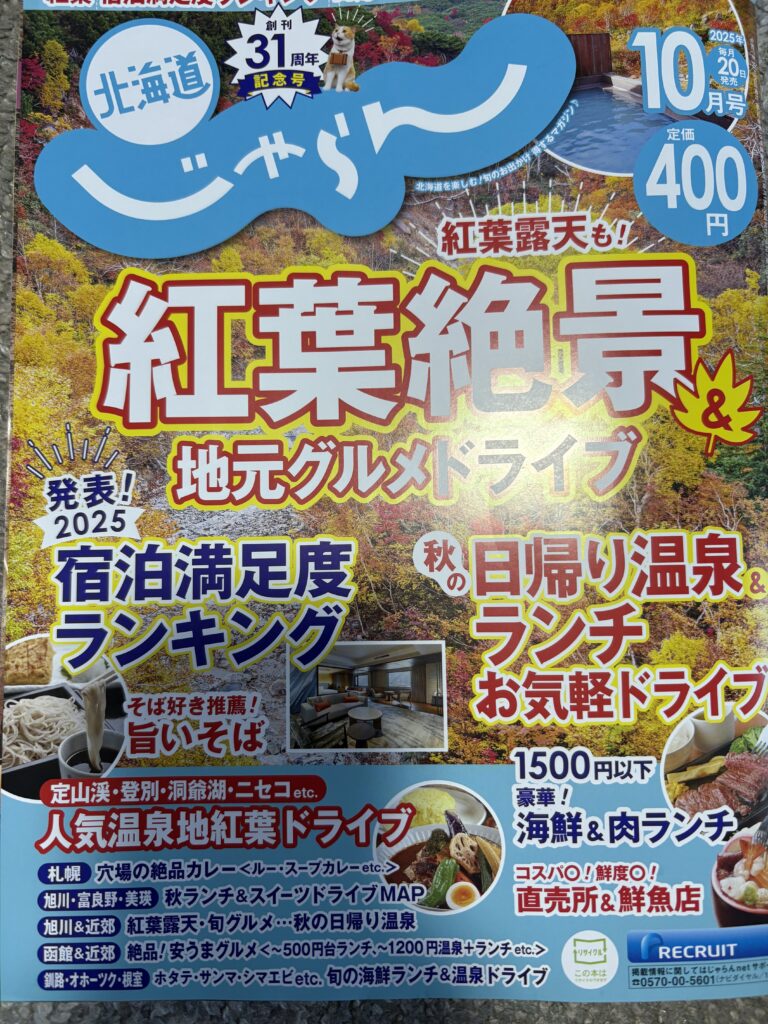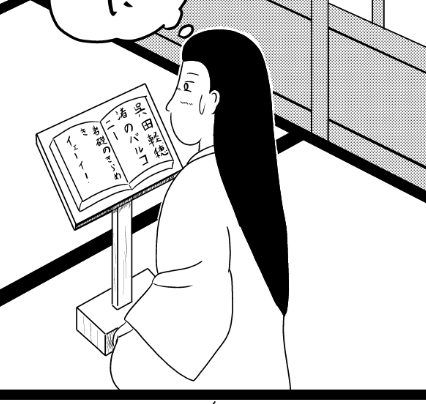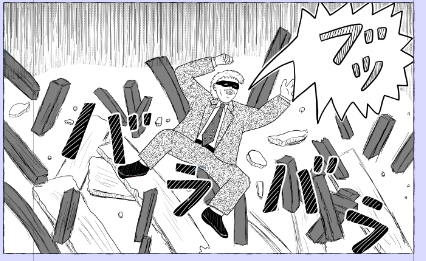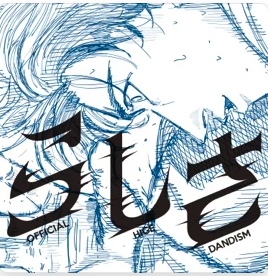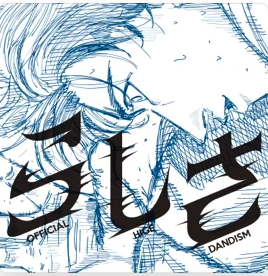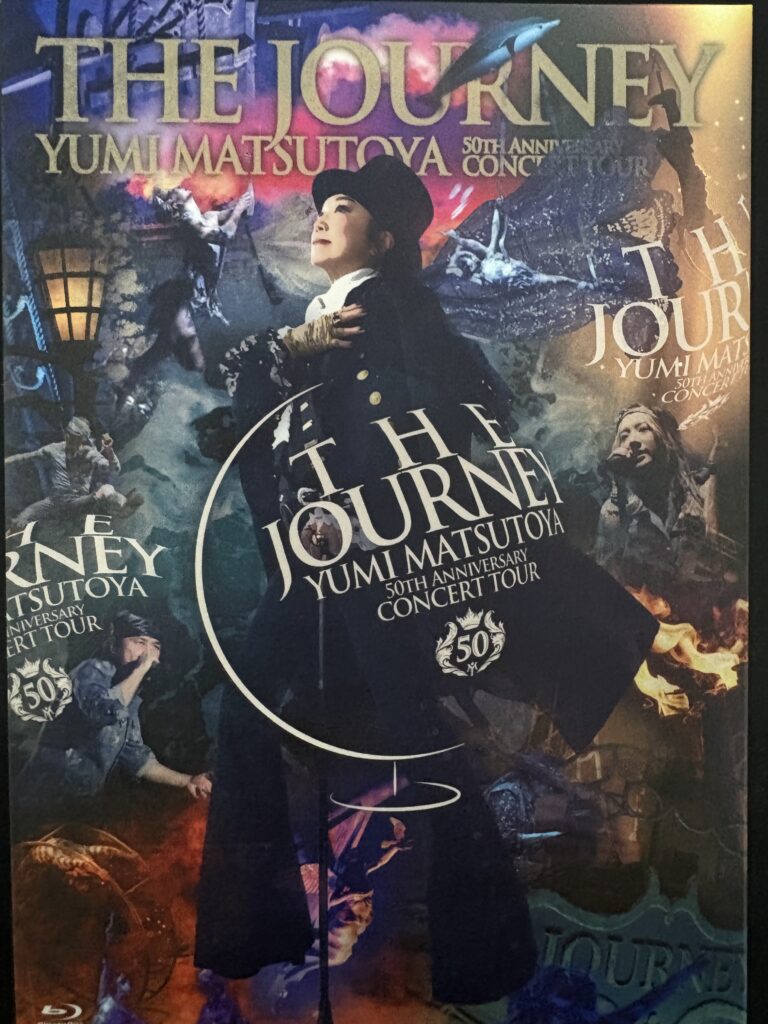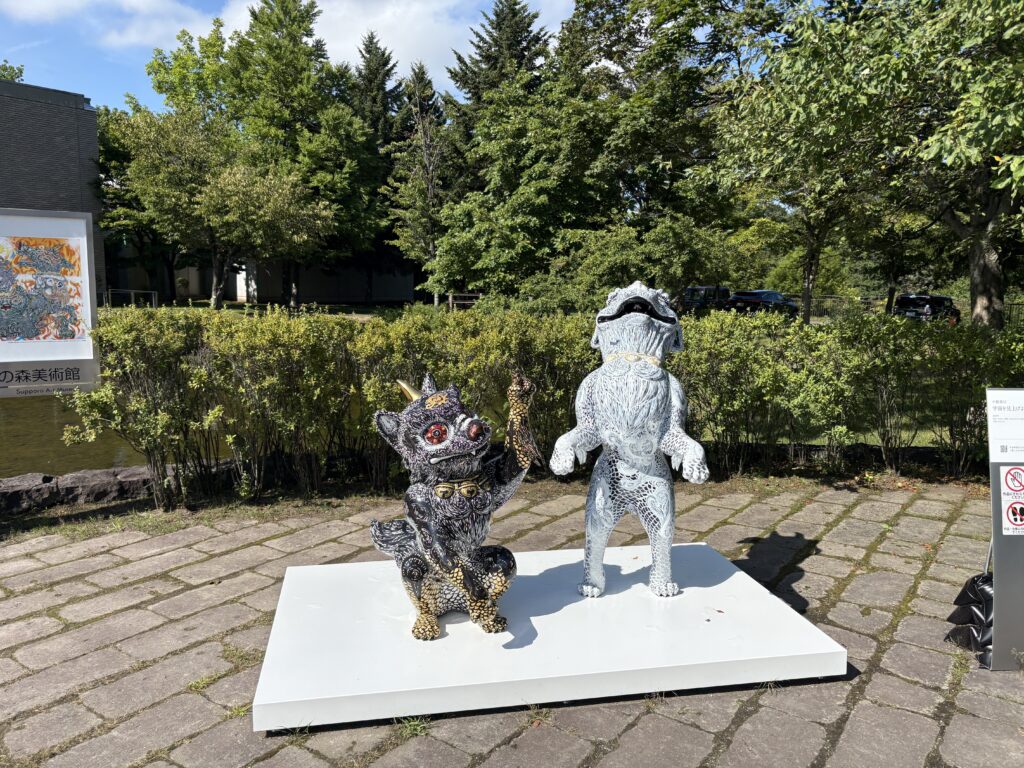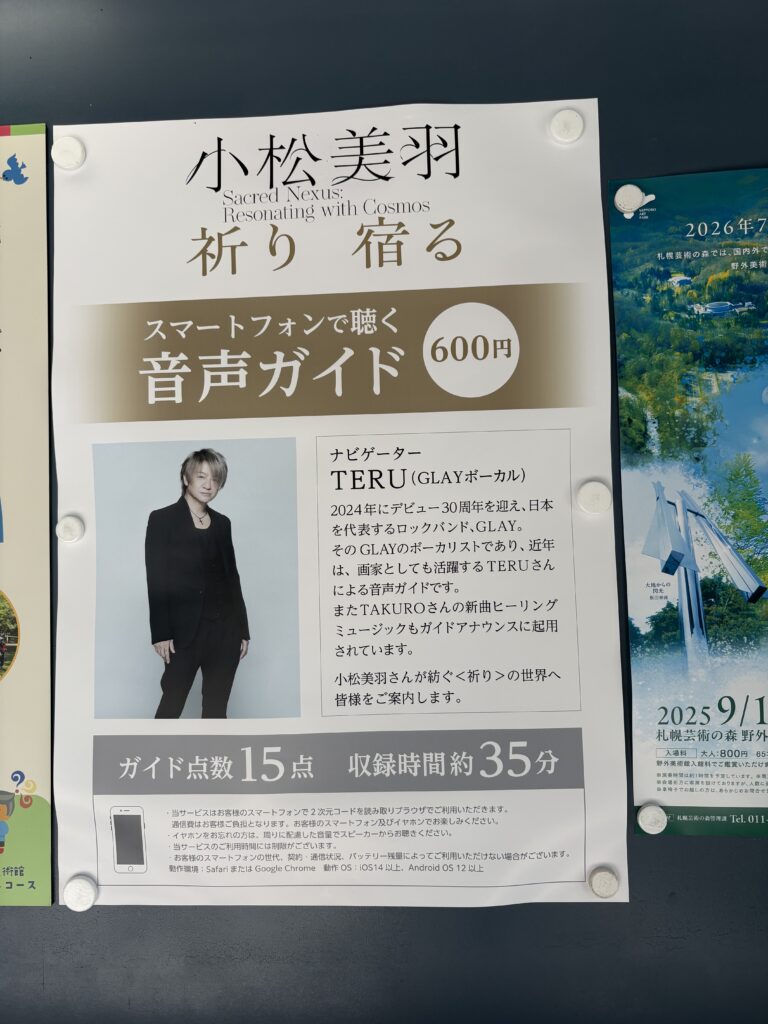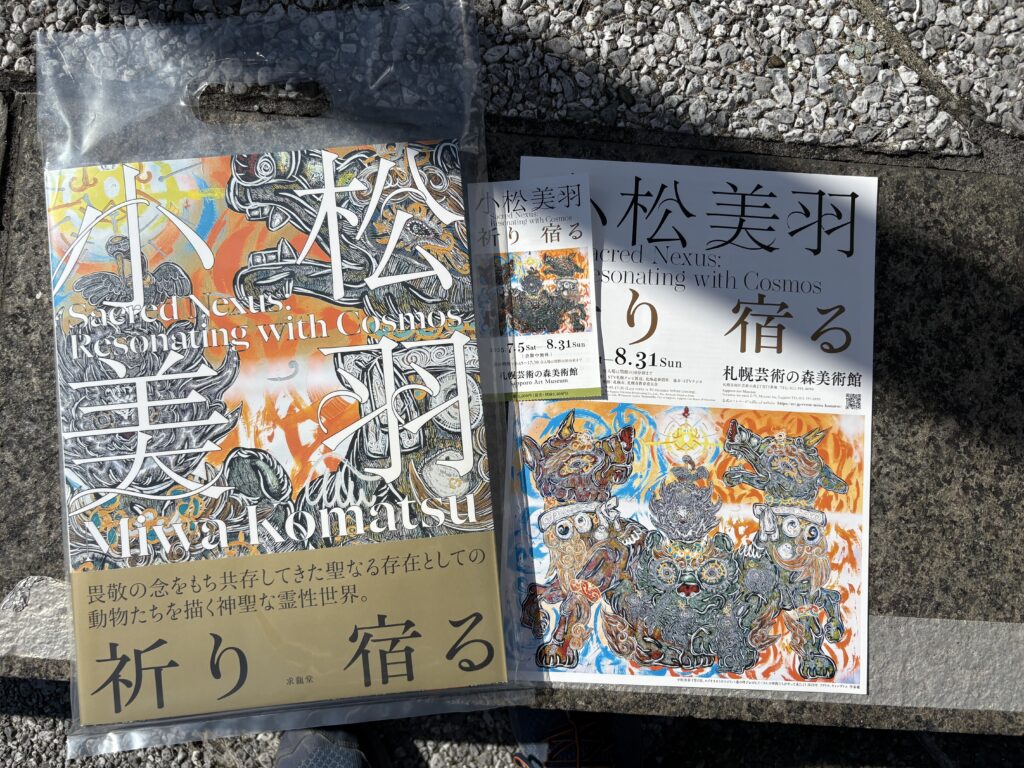さて今日は久しぶりに変態(仮称)に向けてこのブログを書こうと思います。
フェスはどうでしたか?昔はあんなに「フェスには出たくない」と言ってた変態(仮称)でしたが、まぁ色々と心境の変化があったのでしょう。今度感想などをじっくり聞いてみたいものです。
そういえば昔は変態(仮称)のライブがある度にお便りで感想を聞いていた自分がいたわ。あれは今思えば結構大変な作業で、ライブのスケジュールを事前に調べてGoogleカレンダーに入力してアラームが鳴るようにしてたんだけど、ライブが中止やら延期やらになるとこっちも入力し直すさなきゃならない。まぁ別にいいけど。
こっちはねぇ、普通に過ごしています。だいぶ涼しくなってきたし(こっちはね)。ただ少し退屈感があるんだよね。どこかに出かけても今はあまり非日常を味わえていない自分がいるような感じかな。車でずーっと行くあてもないドライブをしたりしてます。
これは何つうか、自分の物の見方が少しずつ変わってきたのかな。
ライブで例えると、昔はよく「音の通り方」の話ばかり話していたと思うんだよね。今でも思うんだけど札幌文化芸術劇場 hitaruは、やっぱノイキャンがかかったように聴こえるんだけど実際どうなんだろう?って思う。あの時は合唱の時は特にエレキギター泣かせになるように感じたんで「ギターソロを多めに」って書いたんだけど、実際どんな仕組みなんでしょうねぇ。その筋の人間じゃないので分からんけど。
ここ最近、ここ最近はそこからさらに更新し「音と空間」について度々考えるようになったかもしれない。変態(仮称)も行ったと思うけどユーミンの「THE JOURNEYツアー」
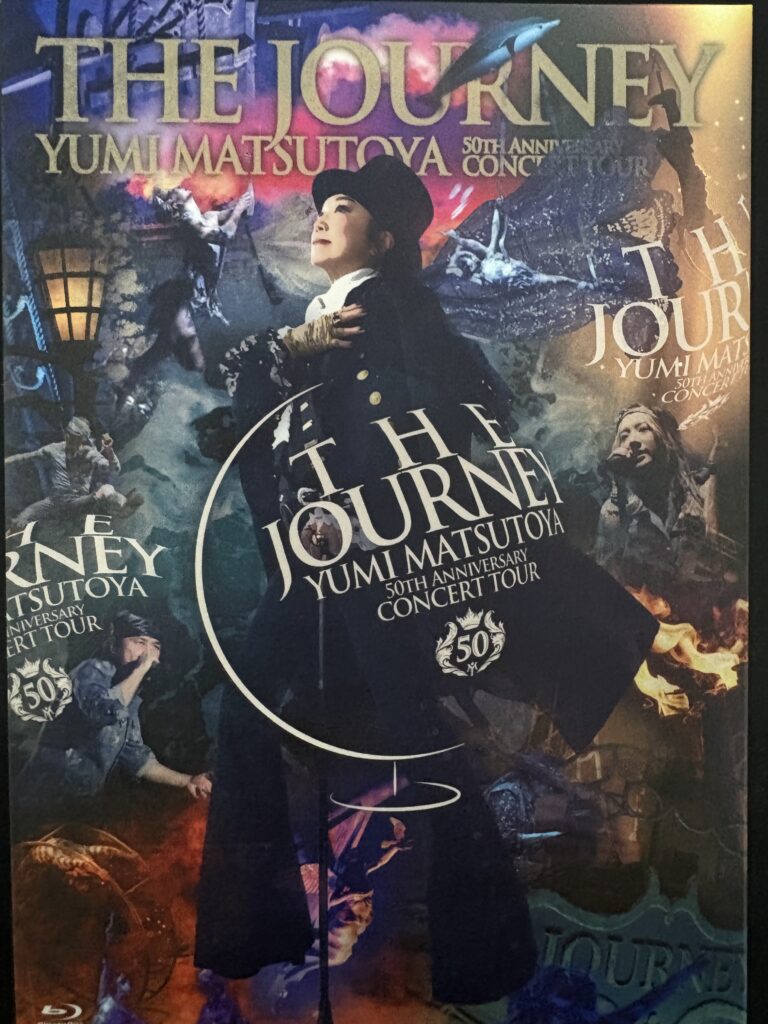
このライブはこれまで見てきたライブとは別物で、僕が行った時は一曲目は会場の広さから考えて「こんな感じ」だと思ったのですが、二曲目以降からガラリと違って聴こえたんですね。当時はXに文章書いてたんで、そこで「会場を手中に収めた」と書いた。
どういうことかと言うとね。通常、当たり前なんだけど、会場には壁があり天井があるでしょ。だから通常あれくらいの規模の会場だと壁や天井の存在を感じる訳さ。まぁ反響とも呼べるかもしれないけど。
ただあの時の二曲目以降の音からは箱の存在を感じさせなかったんですね。タイトル通りまさに「音が空間となる」感じ。音が空間の主導権を握り、音という目に見えないものが空間となる感じだった。音が別の次元を作ったのだ。あれもある種のワームホールからの多次元的世界だったのかもしれない。
もしかしたらそれも「非日常」と言ったものなのかもしれない。今まではそれが物質的なものや形だったのが、「THE JOURNEYツアー」を機に「別の空間」をさすものに変わってしまったのかもね。
そう考えるとさ、今回のフェスの参加は壁も天井もないから「音が空間となる」を体現しやすいかもね。で、もし今後の課題を作るとしたらフェスで感じた音の空間を、どう壁や天井がある会場で表現するのか?ってのもありだと思う。
どうでしょう?水曜どうでしょう?